Превратим живые цветы в драгоценные ювелирные изделия с помощью использования корректирующего слоя в Фотошопе.
Есть два способа применения команд корректировки. Они могут быть применены непосредственно к текущему слою, или к его выделенной области, либо применяться к изображению посредством корректирующего слоя. Этот способ более гибкий, так как до слияния с ниже лежащими слоями корректирующий слой не меняет их пикселей. Поэтому можно экспериментировать с различными вариантами корректировки, не боясь необратимо испортить основу. Можно даже располагать корректирующие слои один над другим.
В этом задании мы будем работать с корректирующим слоем Gradient Map. Он поможет нам создать эффект цветов, выкованных из золота или серебра, сделать открытку или оформление какого-нибудь буклета, визитной карточки.
Подберем для экспериментов подходящую картинку, например, букет роз. Размер картинки не стоит делать слишком большим, чтобы не создавать лишних трудностей для своего компьютера.
СПОРИМ ты сделаешь ЗОЛОТЫМ все ЧТО УГОДНО | Уроки Фотошопа
Теперь нам нужно так откорректировать изображение, чтобы живые цветы превратились в металлические. Для этого создадим регулируемый корректирующий слой Gradient Map.
Layer-New Adjustment layer – Gradient Map… (Слои — Новый корректирующий слой — Карта градиента. ) Кстати, в разных версиях русского Фотошопа команды могут переводиться по-разному.
Программа предложит настроить градиент. По умолчанию предлагается растяжка цвета от выбранного на этот момент рисующего цвета к фоновому. Нам нужен необычный эффект, поэтому мы будем настраивать градиент по-своему.
Щелкнув на появившемся образце градиента, настраиваем его во всплывающей таблице. Стараемся придать градиенту цветовую гамму золота или серебра. Различных вариантов эффекта можно добиться, перемещая бегунки и вводя новые оттенки цвета в шкале. Общая закономерность: чтобы получился металлический эффект, нужно темные оттенки размещать посередине шкалы, а светлые – ближе к краям.
Вот небольшой ролик, на котором показан процесс настройки градиента, как выглядит он на экране:
Когда градиент настроен (как видим, программа позволяет предварительно просматривать будущий результат прямо в процессе корректировки градиента), выбираем OK и смотрим, что получилось. Вот два варианта, получившиеся из исходного файла:
Источник: dzen.ru
Стили для фотошоп — Серебро с текстурой
Описание дополнения:
Набор из 12 текстурных стилей с эффектом серебра.
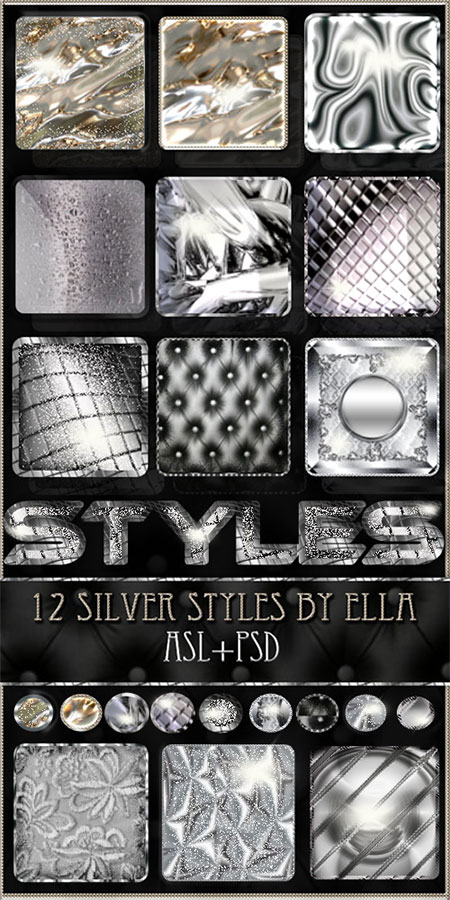
СМОТРИТЕ ТАКЖЕ:
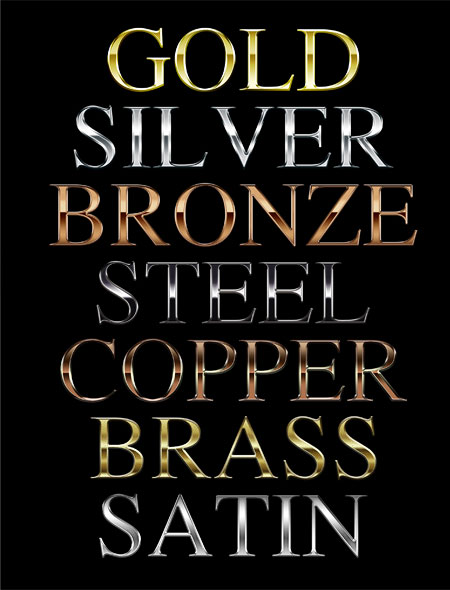
Стили для фотошоп — Золото, Серебро,
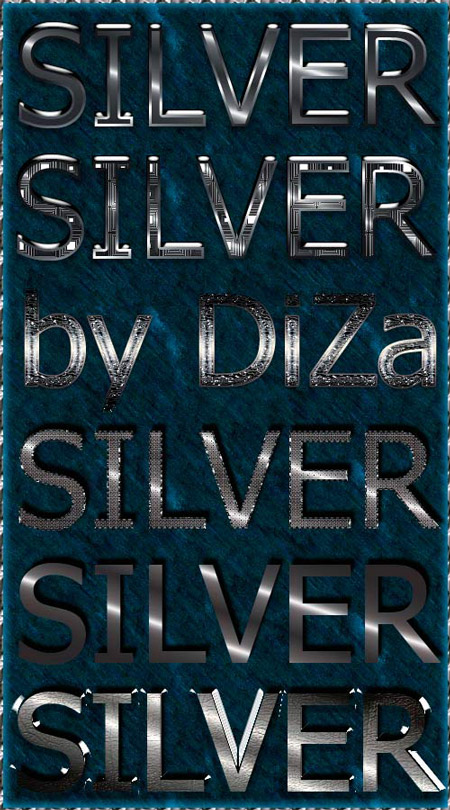
Стили для фотошоп — Серебро

Эффект золотого покрытия в Adobe Photoshop | Превратить в золото | Gold Effect
Стили для фотошоп — Серебро

Стили для фотошоп — Серебро

Стили для фотошоп — Золото и Серебро

Стили для фотошоп -Золото, Серебро
Использование любых материалов, размещённых на сайте, разрешается при условии ссылки на наш сайт.
Здравствуйте наши дорогие пользователи сайта my-photoshop.ru! Давайте поговорим о том, зачем в наше время нужен фотошоп. Фотошоп — это незаменимая вещь сегодня, с помощью него создаются фотоальбомы, картины, плакаты, создаются дизайнерские работы, реклама. Так вот, наш сайт приготовил множество полезного для нового пользователя, школьника и даже для профессионала.
Дополнения для фотошопа
С помощью нашего сайта вы всегда будете в тренде обновлений и креативности. Для каждого пользователя важно, чтоб фото было обработано качественно, быстро и удобно, об этом можно говорить долго, давайте приступать к делу и более подробнее ознакомимся с сайтом. Начнем с первого раздела «Кисти» это находка для фото, с их помощью них вы сможете придать изюминку в изображение.
Рекомендуем ознакомиться такими кистями как: Абстракции, Вода, Звезды космос, Бумага, Аниме, Цветы и сердечки, Узоры и тату, Люди и части тела, Эмблемы и символы, Природа и в мире животных. Теперь плавно переходим к разделу «Фигуры». В данном разделе очень много необычного материала, вы сможете посетить мир неожиданностей. Представляем такие фигуры: Звери и птицы, насекомые, Зеленый мир, Религии народов, Азиатские мотивы, Детский мир, Спорт, Абстракции и узоры, Символы и знаки.
У нас есть еще очень полезные шаблоны веб-дизайна для создателей сайтов, на которых вы найдете много интересного! Мы постоянно улучшает сайт, добавляем много новой информации, прислушиваемся к мнению пользователей. С ув. Администрация сайта!
my-photoshop.ru Все права защищены.
Источник: myphotoshop.org
Как сделать серебряный цвет в фотошопе
На сайте представлены переводы уроков по Photoshop.
Эффект металла

Искусственный металлический эффект, без сомнения, является невероятно популярным среди пользователей Photoshop. И нетрудно догадаться почему: впечатляющие результаты говорят сами за себя. Понятно, что хоть и существует много способов достижения схожих результатов, но некоторые для определённых задач подходят больше, чем другие. Мой способ довольно таки уникален хотя бы тем, что использует только эффекты слоёв и ничего более. На первый взгляд этот метод кажется сильно ограниченным, но на самом деле он очень гибкий и позволяет легко адаптировать метод к более поздним интерфейсам программы, что невозможно для способов, основанных на эффекте освещения.
В результате получается хромированный текст, но я потратил немного времени и объяснил, как вы можете сделать его более серебристым, более мягким/жёстким, добавить неровности и т.д.
Шаг 1.
Создайте новый документ размером 200×200 и, используя Инструмент «Горизонтальный Текст» (Horizontal Type Tool), напишите одну букву. Я использовал шрифт «Script MT Bold» размером 222. Не расстраивайтесь, если у вас нет этого шрифта, просто выберите любой, который выглядит привлекательно (чтобы вы могли увидеть эффект во всей его красе).
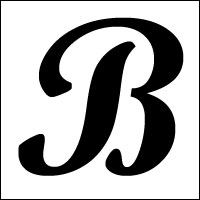
Шаг 2.
Выберите слой, где у вас нарисована буква, и выберите пункт меню Слой > Стиль слоя > Внешнее свечение (Layer > Layer Style > Outer Glow). И установите точно такие же параметры как на рисунке.

Конечно, этот шаг можно и не делать, но тёмные очертания выделяют объект на фоне.
Примечание: здесь и далее, если какой-то параметр не показан на рисунке, то оставляйте его значение по-умолчанию.
Шаг 3.
Не закрывайте диалог с эффектами слоя. Перейдите на вкладку Тиснение (Bevel and Emboss) и установите параметры как на картинке.
Читать еще: Как сделать разные ориентации страниц в ворде
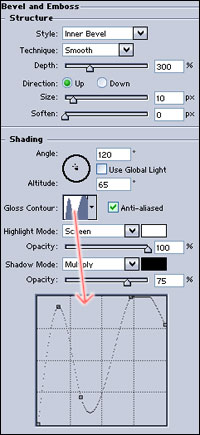
По желанию: если вы хотите изменить внешний вид вашего металла, то лучше сделать это здесь. Меняя значение параметра Глубина (Depth), вы можете делать металл мягче/резче. Параметр Контур глянца (Gloss contour) позволяет выглядеть эффекту мягче/жёстче на изгибах. Наконец, увеличивая параметр Размер (Size) можно сделать так, чтобы металл казался более округлым, но только до определённой степени — переборщите и потеряете эффект металла.
Шаг 4.
Перейдите во вкладку Контур (Contour) и измените кривую как показано на рисунке.

Шаг 5.
Зайдите в раздел Наложение цвета (Color Overlay) и измените цвет на белый.

Шаг 6.
Если вы хотите получить оттенок хрома, перейдите во вкладку Глянец (Satin) и введите следующие параметры.

Вы можете не выполнять это шаг, если хотите получить серебристый цвет или можете поиграться с кривыми, чтобы получить разные эффекты освещения.
Шаг 7.
Теперь выйдите из диалога эффектов слоя и полюбуйтесь тем, что вы натворили. Конечно, это отличная идея — добавить тень и красивый фон, но эти вещи я оставляю на ваше усмотрение

Варианты.
Без всякого сомнения, диалог эффектов слоя один из самых мощных инструментов Photoshop, особенно если вы хотите получить превосходные результаты, затратив минимум усилий.
Чтобы добавить эффект неровности, снова войдите в стили слоя, и выберите подраздел Текстура (Texture) и задайте текстуру по вашему выбору. С каждой текстурой будет получаться немного разный эффект, выразительность которого вы можете менять с помощью параметра Глубина (Depth).
Создадим в Photoshop серебряный текст с змеиной текстурой
Вот такой результат должен у нас получиться:

Шаг 1.

Возьмите инструмент Кисть – Brush Tool ( с цветом #7fa2d6 и размером кисти 500-600 px) и щелкните один раз в центре документа, чтобы сделать светлее центр .
Читать еще: Как сделать стерео картинку

Шаг 2.

Шаг 3.
Тень:

Внутренняя тень:

Внутреннее свечение:

Тиснение:

Текстура:
Текстуру можете создать сами

Наложение градиента:
Цвета градиента #5e5f60 и #ffffff


Можете смело эксперементировать с настройками стилей. У Вас должен получиться подобный результат:

Источник оригинального урока : pswish.com
Всегда для Вас: photoshoplesson.ru
У Вас возникло желание показать результаты Ваших трудов ? Выложите свои работы на наш форум !

Уважаемые посетители сайта , потратившие время на просмотр этого урока . Нам очень хотелось бы знать понравился ли он вам и был ли он вам полезен. Не поленитесь оставить комментарий . Заранее спасибо.
Красим кожу в серебряный цвет (урок Photoshop)
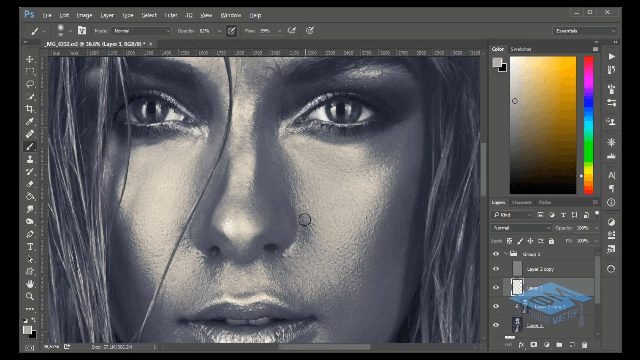
Вы смотрите: 1000+ видеоуроков » Работа с программами » Графика и Дизайн » Adobe Photoshop » Красим кожу в серебряный цвет (урок Photoshop)
Как перекрасить кожу модели на фото в серебряный цвет в программе Adobe Photoshop — смотрите в уроке Марины Эл.
Изучив видеоурок, вы узнаете:
- почему первоначальную цветокоррекцию лучше делать в Adobe Camera Raw;
- с помощью каких инструментов выполнять ретушь кожи;
- как сделать частотное разложение изображения;
- как подчеркнуть резкость металла.
Ваши ссылки: скачать видео
Информация о видео
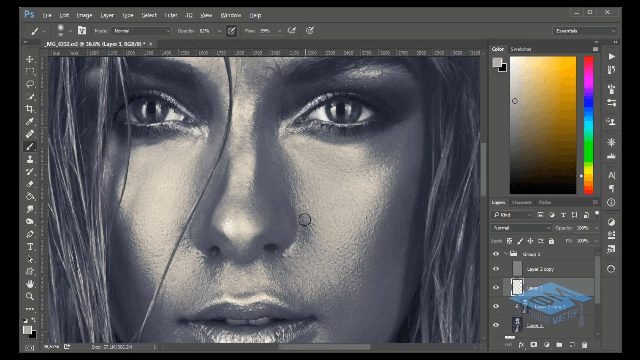
Нравится информация? Расскажите о ней в своей социальной сети!
Вам также может понравиться

Создаём кукольный образ (2 урока Photoshop)
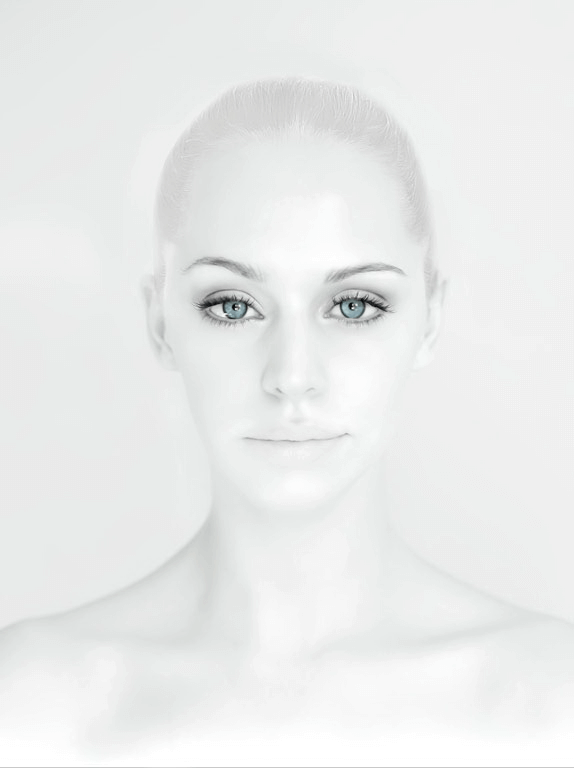
Превращаем портрет в мраморную статую (урок Photoshop)
Удаление объектов с фото (урок Photoshop)

Красим кожу в чёрный цвет (2 урока Photoshop)
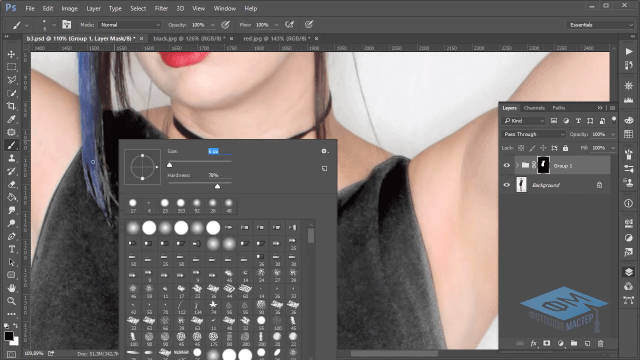
Превращаем ткань в бархат (урок Photoshop)

Добавляем узор на ткань (урок Photoshop)
Оставить комментарий X
Этот сайт использует Akismet для борьбы со спамом. Узнайте как обрабатываются ваши данные комментариев.
- видеоуроков и видеокурсов;
- семинаров и тренингов;
- интенсивов;
- записей вебинаров;
- скринкастов.
Читать еще: Как сделать раствор из глины
и другого обучающего видео.
Навигация по архиву
Ещё интересное видео

Красим кожу в чёрный цвет (2 урока Photoshop)
Как сделать Боди-Арт (покрасить кожу в черный цвет) в программе Adobe Photoshop — смотрите в двух уроках Марины Эл. Изучив видеоуроки, вы узнаете: что может помешать ровной окраске; как убрать дефекты, при этом сохранив текстуру кожи; как выровнять цвет лица при помощи частотного разложения; как довести чёрную кожу до реалистичности; как проявить исходный макияж и […]
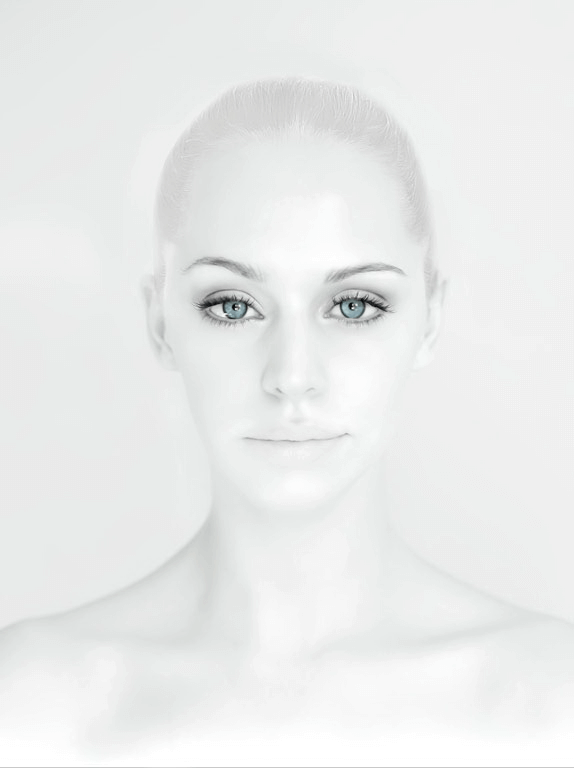
Превращаем портрет в мраморную статую (урок Photoshop)
Как превратить изображение на портрете в мраморную статую в программе Adobe Photoshop — смотрите в уроке Марины Эл. В процессе урока вы узнаете: как выполнить ретушь при помощи фильтра Пластика; как осветлить волосы и прорисовать блики; как выбелить кожу, но при этом сохранить объём изображения. В этом уроке Марина покажет, как обычный портрет превратить в […]

Добавляем эффект позолоты (урок Photoshop)
Как на изображение добавить эффект позолоты в программе Adobe Photoshop — смотрите в уроке Марины Эл. В своём уроке Марина продемонстрирует: ретушь при помощи частотного разложения; цветокоррекцию для получения золотого оттенка; работу с режимами наложения слоёв. «Как в сказках, так и в греческой мифологии встречаются упоминания о героях, способных одним своим прикосновением обращать всё в […]
Источник: vsepomode39.ru